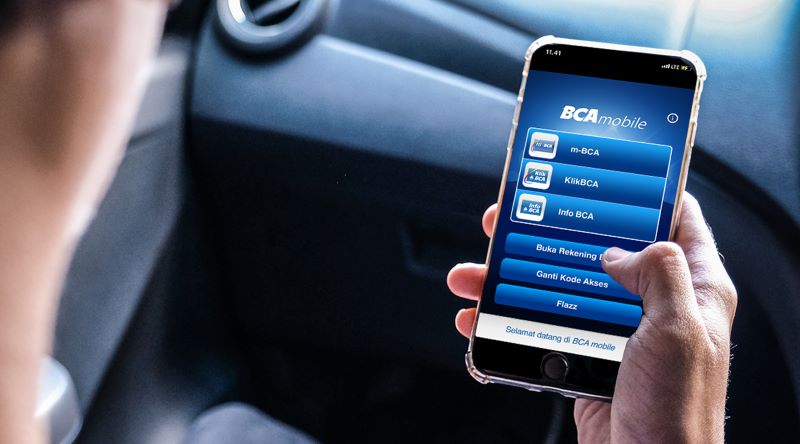Cara Ganti No HP BCA Mobile
Mengganti nomor HP yang sudah tidak aktif di BCA Mobile sangatlah penting dan harus segera dilakukan. Karena ada banyak verifikasi dan pemberitahuan mengenai transaksi finansial yang dikirimkan melalui SMS di nomor para nasabah.
Jika nomor tidak aktif, tentu saja pemberitahuan atau verifikasi tersebut tidak akan diterima oleh nasabah. Berikut adalah caranya mengganti nomor HP.
1. Siapkan Data yang Diperlukan
Sebelum memulai penggantian nomor HP BCA Mobile, ada baiknya untuk nasabah menyiapkan sejumlah data yang diperlukan dahulu. Hal ini untuk menghindari kerepotan ketika proses penggantian.
Data-data yang diperlukan untuk mengganti nomor HP di BCA Mobile antara lain nomor rekening, nomor pada kartu debit, kepastian jumlah saldo, dan informasi mengenai transaksi terakhir yang dilakukan pada rekening.
2. Hubungi Customer Service BCA Via Telepon
Cara ganti no HP BCA Mobile selanjutnya adalah menghubungi CS atau Customer Service BCA melalui telepon. Customer Service BCA ini bisa dihubungi di nomor 150088, pada saat pertama terhubung. Nasabah akan tersambung dengan voicemail, ikuti instruksi yang ada agar bisa berbicara langsung pada Customer Service.
Ketika sudah terhubung langsung, katakan tujuan penelpon bahwa ingin mengganti nomor HP yang sudah terdaftar di rekening BCA. Customer service BCA akan menanyakan pertanyaan sesuai dengan data yang disiapkan sebelumnya untuk konfirmasi. Jadi, pastikan untuk menjawabnya dengan benar.
Setelah proses verifikasi sudah selesai, kemudian CS BCA akan segera memproses penghapusan nomor telepon di akun rekening BCA Mobile.
3. Datangi ATM BCA Terdekat
Pada tahap ini, nomor HP yang lama sudah terhapus dari akun BCA Mobile. Jadi, nasabah perlu memasukkan nomor yang baru. Untuk itu, para nasabah perlu mendatangi salah satu ATM BCA yang terdekat. Untuk memasukkan dan mendaftarkan nomor HP yang baru.
Setelah memasukkan kartu pada mesin ATM, pilihlah opsi ‘Daftar E-Banking atau Autodebet’ yang muncul pada layar. Pada opsi selanjut, pilih opsi ‘Mobile Banking’, tekan ‘Iya’ jika ada perintah untuk mengganti nomor HP yang lama. Kemudian, akan muncul kolom untuk mengetikkan nomor hp yang baru di layar ATM. Ketikan nomor baru tersebut pada kolom tersebut kemudian tekan ‘Benar’.
4. Lakukan Registrasi Nomor Baru
Setelah nomor HP yang baru sudah dimasukkan, akan muncul SMS notifikasi pada nomor baru bahwa nomor sudah didaftarkan. Lanjutkan proses registrasi di ATM, dengan menekan ‘YA’. Setelah mengganti nomor HP, nasabah akan diminta untuk membuat pin M-BCA yang baru.
Tekan pin M-BCA dan ulangi dua kali sebagai proses verifikasi. Setelah pin M-BCA sudah terdaftar registrasi nomor baru sudah berhasil dilakukan.
5. Aktivasi Nomor Baru di BCA Mobile
Walaupun nomor HP sudah sukses diganti dan di registrasi di ATM BCA. Untuk menggunakannya di BCA Mobile, para nasabah perlu melakukan aktivasi. Pada aplikasi BCA Mobile, nasabah akan diminta melakukan aktivasi secara langsung.
Nasabah akan diminta memasukkan nomor yang ada di kartu ATM dan informasi lainnya. Kemudian, para nasabah perlu mengirimkan SMS konfirmasi. Karena itu pastikan setidaknya ada pulsa 5000 di nomor yang didaftarkan.
Itulah cara ganti no HP BCA Mobile tanpa perlu nasabah mendatangi kantor cabang BCA secara langsung. Sangat mudah dan cepat bukan? Siapa saja bisa mengganti nomor HP nya sendiri. (DW)